①打开PPT后单击“文件”菜单,在弹出的菜单中选择“另存为”命令;
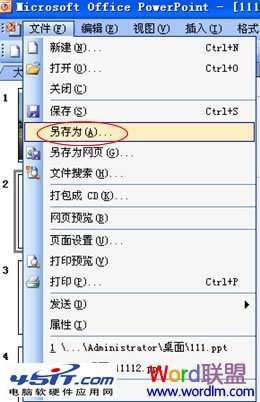
②在弹出的“另存为”对话框中选择“工具”中的“压缩图片”;
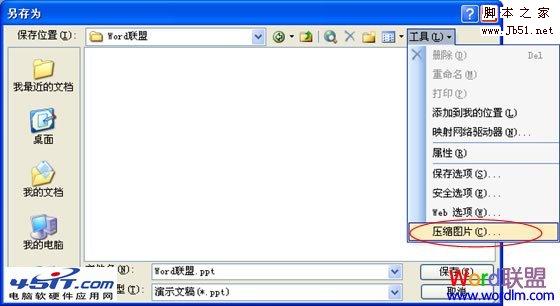
③在“压缩图片”窗口中勾选“更改分辨率”里面的“Web /屏幕”;然后将“选项”中的“压缩图片”和“删除图片采集区域”全部勾选,然后确定;(如下图)
PPT中各种视频格式的插入方法
大家在用PowerPoint制作多媒体课件的时候,加入视频,可以在教学过程中增强课件的表现力,起到很好的教学效果。大家在PowerPoint中通过“插入→影片和声音→文件中的影片”的方法可以插入的视频文件格式只能是:avi、asf、asx、mlv、mpg,对于像rm这样格式的
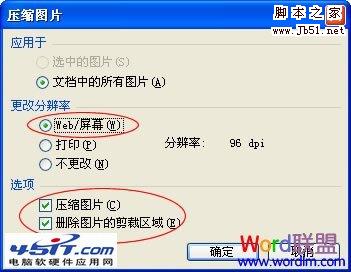
④此时会提示““压缩图片”命令可能会降低图像质量。是否应用图片优化?”单击“应用”然后再按“保存”即可。

经压缩PPT以后,从原先的3.32MB变成了1.15MB,体积足足减少了一半。
PPT 2007中撤销次数的设置方法
在使用PPT 2007制作演示文稿,需要不断的修改,如果不满意,利用撤销功能回到上一步继续修改。系统默认的撤销次数是比较少的,万一不够用了,回不到你想到的那一步,那就麻烦了。本文讲解了如何设置PPT 2007的撤销次数的方法。这个撤销次数的设置在其他版本的PPT中也是一样的操作方法。 1、打开PPT 2007,点击撤销


